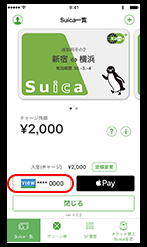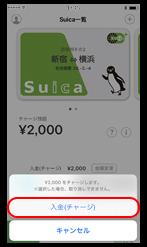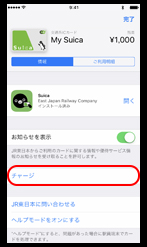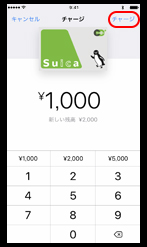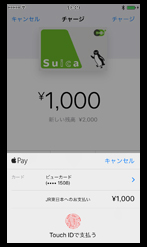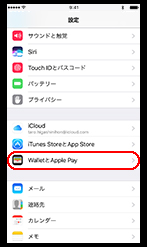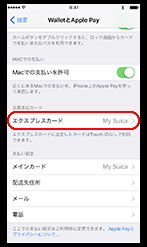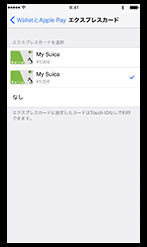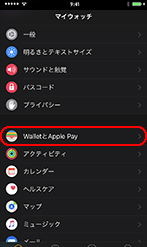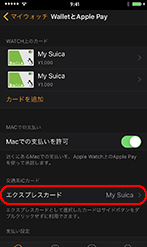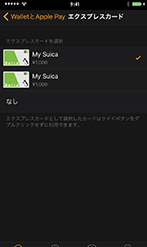Apple Payの利用で Suicaを使うなら、オススメは「エキスプレスカード」設定
iPhoneでSuicaを使うならエキスプレスカード設定
iPhone11シリーズが発売されて、しばらく時間が経ちました。
このiPhoneをSuicaとして電車賃の支払いに使えることは皆さんもすでにご存知ですね。
駅の改札でSuicaや磁気定期券のかわりに手帳ケースに入れたiPhoneでタッチしている人は今ではよく見かけます。要するに、Apple PayでSuicaアプリを使えるようにしているわけですが、オススメはTouch ID/Face IDなしでIC改札を通過できる「エキスプレスカード」設定です。
左手にはめたApple Watchで改札を通るために体をひねってApple Watchを改札の右側のセンサーにかざすあれです。改札で体をひねらなくてもいいように右手にApple Watchをはめる人もいますし、体をひねることに慣れる人もいるようですが、この点は賛否両論です。
右手にはめるとApple Pay利用可能店で買い物をするとき、レジの左側にセンサーがあるので逆に使いづらくなるとか、改札を通る前にiPhoneからApple Watchのロックを解除する必要があるとか、iPhoneで改札に入ってしまったら、Apple Watchで改札を出ることができないなど。
いろいろ面倒なこともありそうですが、改札ではApple Watchの画面をセンサーに向けなくても通れるようですので、iPhone11を買ったら一度試してみてはいかがでしょうか。
その説明の前に、まずはApple Payの基本をおさらいしましょう。以下はJR東日本のサイトhttps://www.jreast.co.jp/appsuica/から、画像と文章引用で説明します。
Apple PayのSuicaとは?
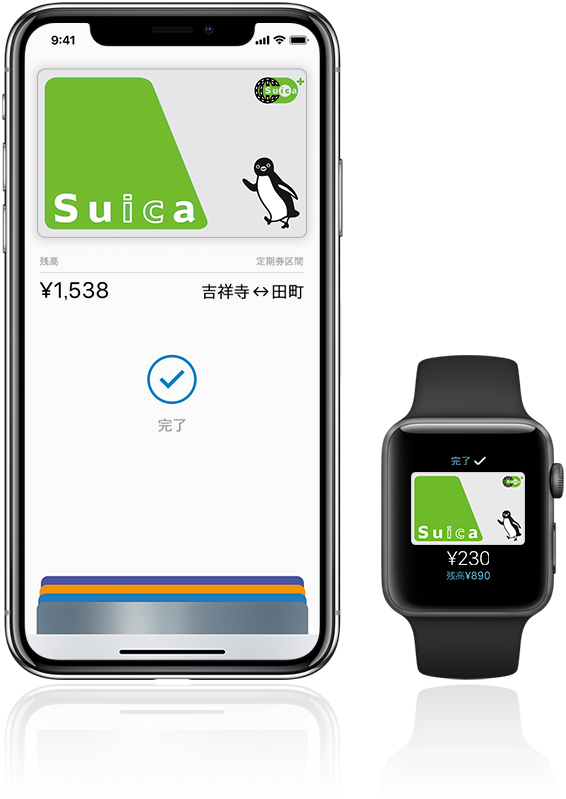
Apple PayのSuicaは、iPhoneやApple Watch上にSuicaを発行し、クレジットカード等※による入金(チャージ)やチケット購入を通じ、駅でみどりの窓口や自動券売機に並ぶ必要なく、スムーズに鉄道・バスやショッピングを利用いただけるサービスです。
Suicaアプリケーションに登録したクレジットカードでチャージ
WalletアプリケーションからApple Payでチャージ
ここまでがApple PayのSuicaの基本です。が、これだけだとIC改札を通るときにiPhoneをかざす必要があります。

画像はhttps://support.apple.com/ja-jp/HT207154から。
この画像のような光景は今ではよく見かける光景ですが、Apple PayのSuicaのオススメは「エクスプレス設定」です。
この設定はApple Watchとペアリングさせる必要があるのですが、これを使うとTouch ID/Face IDなしでIC改札を通過できるようになるのです。
その使い方がhttps://www.jreast.co.jp/appsuica/start/にありましたので、そこからの画像と文章引用で説明します。
iPhoneでご利用中のSuicaの「エクスプレス」設定
「設定」→「WalletとApple Pay」の画面で「エクスプレスカード」をタップします。Walletに登録したSuicaから「エクスプレス」に設定する1枚を選び、Touch ID/Face IDで完了。
Apple Watchでご利用中のSuicaの「エクスプレス」設定
iPhone※でWatchアプリを開き→「WalletとApple Pay」の画面で「エクスプレスカード」をタップします。
Apple Watchに登録したSuicaから「エクスプレス」に設定する1枚を選び、Touch ID/Face IDで完了。※お使いのApple Watchとペアリング可能なiPhoneが対象です。
ここまでJR東日本のサイトからの引用でしたが、AppleのサイトにもSuicaに関するページがありましたので紹介しておきます。
https://support.apple.com/ja-jp/HT207155 以下はそのページからの引用です。
Apple Pay に Suica を追加する
iPhone や Apple Watch に Suica を追加する方法についてご説明します。
必要なもの
Wallet で Suica を新規作成 (新規発行) して iPhone や Apple Watch の Apple Pay で使うには、以下のものが必要です。
- iPhone 7 または iPhone 7 Plus (日本国内で購入したもの)、iPhone 8 または iPhone 8 Plus 以降 (Face ID、Touch ID、またはパスコードが設定されているもの)
- Apple Watch Series 2 (日本国内で購入したもの) または Apple Watch Series 3 以降 (パスコードが設定されているもの)
- Wallet に追加したクレジット/デビット/プリペイドカード*
- 最新バージョンの iOS または watchOS
- インターネット接続
- Apple ID (iCloud にサインインしていること)
- デバイスの地域 (「設定」>「一般」>「言語と地域」) が日本に設定されていること
* Apple Pay 対応のカードがありますが、一部のカードは承認されない場合があります。

Suica を新規作成 (新規発行) する方法
iPhone や Apple Watch 上で Suica を新規作成 (新規発行) できます。
iPhone の場合
- Wallet App を開いて、追加ボタン
 をタップします。
をタップします。 - 「交通系 IC カード」セクションの「Suica」をタップします。
- 交通系 IC カードに入金したい金額を選択するか、既存のカードを転送するオプションを選択し、「追加」をタップします**。
- 画面の案内にそって、iPhone で交通系 IC カードを新規作成します。
Apple Watch の場合
- iPhone で Watch App を開き、「マイウォッチ」タブを選択します。
- 下にスクロールして「Wallet と Apple Pay」をタップします。
- 「カードを追加」をタップし、「続ける」をタップして、「Suica」を選択します。
- 交通系 IC カードに入金したい金額を選択します。
- 画面の案内にそって、Apple Watch で交通系 IC カードを新規作成します。
** 有効な支払いカードが Wallet に追加されていない場合は、「追加」をタップ後に、それを設定するように案内されます。

iPhone 上で Apple Pay に Suica を追加する
iPhone の Wallet App を使って、すでにお持ちの Suica のプラスチックカードを Apple Pay に追加できます。1 また、JR 東日本の Suica App で Suica を新規作成 (新規発行) して Wallet に追加することもできます。Pasmo など、その他の交通系 IC カードは Apple Pay に追加できません。
プラスチックカードの Suica を iPhone に追加するには以下のものが必要です。2
- 日本国内で購入した iPhone 7 または iPhone 7 Plus (モデル A1779 および A1785)
- iPhone 8 または iPhone 8 Plus
- iPhone X 以降
- 最新バージョンの iOS
- デバイスの地域 (「設定」>「一般」>「言語と地域」) が日本に設定されていること
- Suica (無記名式)、My Suica (記名式)、または Suica 定期券のプラスチックカード
プラスチックカードの Suica を iPhone に追加するには以下のようにします。
- Wallet App を開いて、追加ボタン
 をタップします。
をタップします。 - 「次へ」をタップしてから、「Suica」をタップします。全体的な手順については、こちらのビデオも参照してください。
- プラスチックカードの裏面に記載されているカード番号の下 4 桁を「カード番号」欄に入力します。
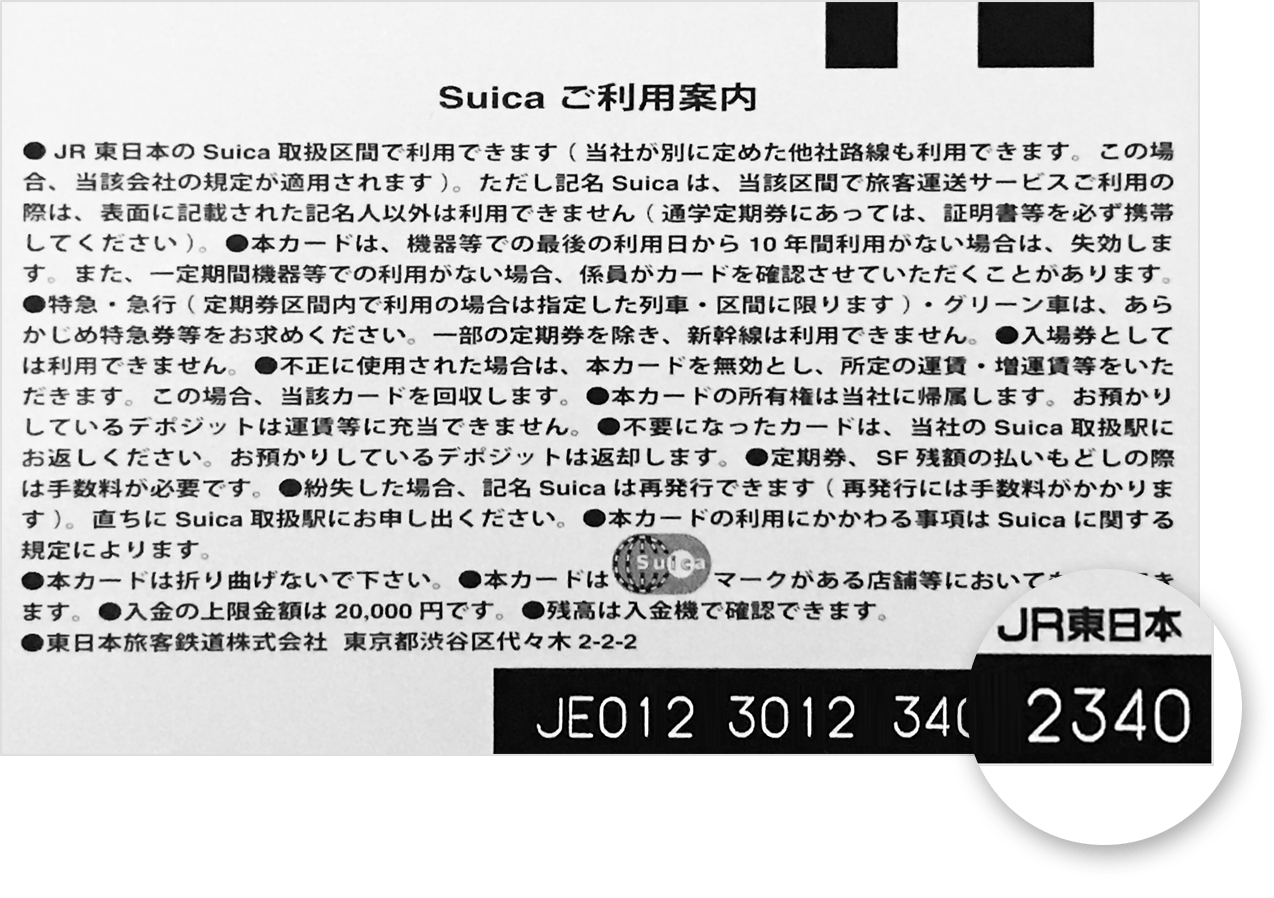
My Suica (記名式) や Suica 定期券を追加するときは生年月日 (これらのプラスチックカードを購入した時に入力した生年月日) も入力します。「次へ」をタップして利用条件を読み、同意する場合は「同意する」をタップします。 - iPhone の上部をカードの中央部の上に置きます。しばらく iPhone を動かさずにカードの上に置いたままにしておいてください。残高の転送が完了するまで数分かかる場合があります。
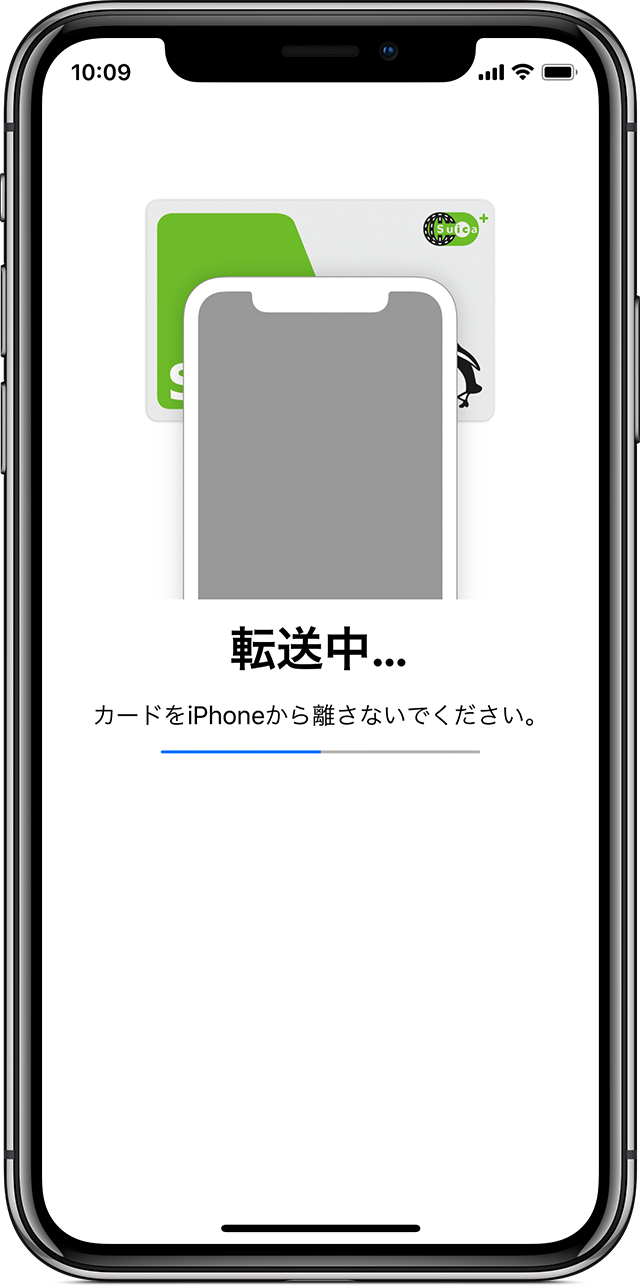
転送が完了したら、iPhone 7 以降で Suica を使えるようになります。使い方についてはこちらをご覧ください。プラスチックのカードはもう使えません (廃棄可能です)。しばらくすると、Suica の預り金 (デポジット) 500 円分が Apple Pay の Suica の残高に追加されます。

Suica を Apple Watch に転送する
プラスチックカードの Suica を Apple Watch に直接追加するには以下のものが必要です。1、2
- Apple Watch Series 2 (日本国内で購入したもの) または Apple Watch Series 3 以降
- iPhone 7 または iPhone 7 Plus (日本国内で購入したもの)、iPhone 8 または iPhone 8 Plus 以降3
- 最新バージョンの watchOS
プラスチックカードの Suica を Apple Watch に直接追加するには、まず iPhone 上で Apple Watch App を開き、「Wallet と Apple Pay」で「カードを追加」をタップします。あとは、画面の案内にそって操作します (プラスチックカードの Suica を iPhone の Wallet に追加する上記の手順と同じです)。
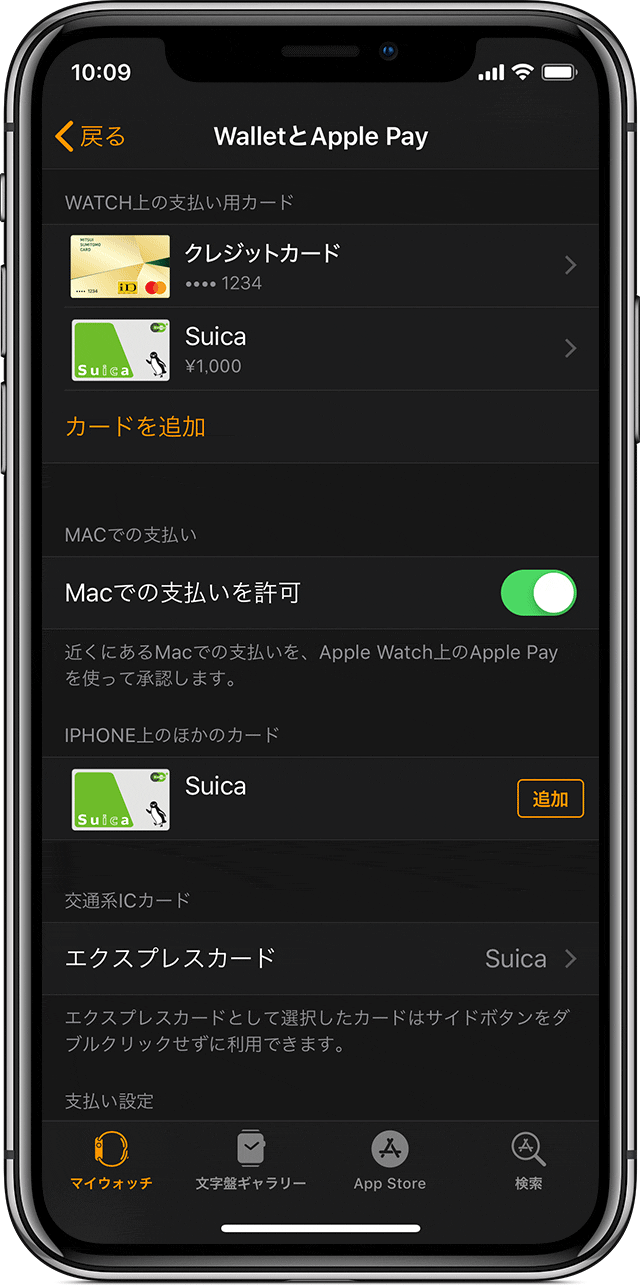
JR 東日本の Suica App で Suica を新規作成 (新規発行) して Apple Watch に追加することもできます。
- iPhone 5 以降に Suica App をインストールしてから開きます。
- Suica App で Suica を新規作成 (新規発行) し、Apple Watch Series 2 に転送します。
- これで Suica を使えるようになりました。使い方についてはこちらを参照してください。
Apple Pay のクレジットカードやプリペイドカードとは違い、Suica は一度に 1 台のデバイスにしか入れておくことができません (同じ Suica を複数のデバイスに同時に入れておくことはできません)。

iPhone から Apple Watch へ Suica を転送する
Suica を iPhone から Apple Watch に転送するには以下のようにします。
- iPhone で Watch App を開き、「マイウォッチ」タブをタップします。
- 「Wallet と Apple Pay」をタップします。
- 下にスクロールして、Apple Watch に転送したい Suica を表示します。カードの横の「追加」ボタンをタップします。
Watch App を使って Suica を iPhone に戻すこともできます。なお、交通機関での移動中はデバイス間で Suica を転送することはできません。

カードを追加したら
いったん Suica を Apple Pay に追加したらプラスチックカードの方は使えなくなります。Suica を Apple Pay に追加できない場合はこちらの記事を参照してください。Suica を iPhone や Apple Watch に追加したら、Apple Pay を使って交通機関を利用したり、Suica に対応しているお店でお買い物ができるようになります。Apple Pay に最初に追加した Suica が自動的にエクスプレスカードになります。エクスプレスカードとは、Face ID、Touch ID、またはパスコード不要で Suica を使えるカードのことです。iPhone や Apple Watch をリーダーにかざすだけ。デバイスのスリープを解除したり App を開いたりする必要もありません。
エクスプレスカードを別のカードに変更する方法については、こちらの記事を参照してください。

- Apple Pay は 13 歳未満のお子様にはご利用いただけません。国や地域によって年齢が異なる場合があります。
- お使いのすべてのデバイスで iCloud にサインインしてください。iOS デバイスでは、Face ID、Touch ID、またはパスコードを設定する必要があります。パスコードをオフにすると、すべてのクレジットカード、プリペイドカード、Suica がそのデバイスから削除されます。Apple Watch ではパスコードを設定しておく必要があります。パスコードを削除したり、iCloud からサインアウトしたりすると、その Apple Watch からクレジットカード、プリペイドカード、Suica がすべて削除されます。Suica はデバイスから削除しても残高が保存され、同じデバイスまたは別の Apple Pay 対応デバイス上で同じ Apple ID を使って iCloud にサインインすれば、Apple Pay に追加し直すことができます (その際に残高も回復します)。
- iPhone 7 や iPhone 7 Plus (いずれも日本国内で購入したもの)、iPhone 8、iPhone 8 Plus、iPhone X、iPhone XS、iPhone XS Max、または iPhone XR 以降をお持ちでなくても、JR 東日本の Suica App 上で Suica を新規作成 (新規発行) することで Apple Watch に Suica を追加できます。
Apple 製以外の製品に関する情報や、Apple が管理または検証していない個々の Web サイトは、推奨や承認なしで提供されています。Apple は他社の Web サイトや製品の選定、性能、使用については一切責任を負いません。Apple は他社の Web サイトの正確性や信頼性については一切明言いたしません。インターネットの使用にはリスクがつきものです。詳しくは各社にお問い合わせください。その他の会社名や製品名は、それぞれの所有者の商標である場合があります。
ちなみに筆者が店舗に立つ
はこちらから。
iPhoneのお悩みがあれば当店へお越しください。
それでは。